PDFelement для IOS
Редактируйте PDF в любом месте

2021-03-26 11:44:09 • Опубликовано : Советы по работе в PDFelement для Mac • Проверенные решения
Вы работаете над проектом, в котором содержится несколько страниц, и вам нужно сохранить его в каком-либо стандартном формате. Без сомнения, лучшим форматом для использования является PDF, который позволяет просматривать файлы с любого устройства без изменения их содержимого, если вы не планируете редактировать его. Чтобы отсканировать несколько страниц, вам нужна идеальная программа, которая даст вам отличные результаты. Итак, какая программа лучше всего подходит для создания PDF-файлов со сканера на mac? Если вы этого не знаете, тогда эта статья поможет вам узнать, как сканировать в PDF на Mac 11 Big Sur с помощьюPDFelement.
Как создать PDF-файл со сканера на Mac? Создание PDF-файлов со сканера на Mac с помощью PDFelement for Mac делается всего несколькими кликами на вашем компьютере. С помощью правильных простых действий вы добьетесь быстрого результата, делая следующее:
Запустите PDFelement для Mac, чтобы начать создавать PDF-файл со сканера на Mac. Просто нажмите кнопку "Файл">"Создать">кнопка "Файл со Сканера" в верхнем меню (Home menu) вашего Mac. Это автоматически активирует функцию "Создать со Сканера".
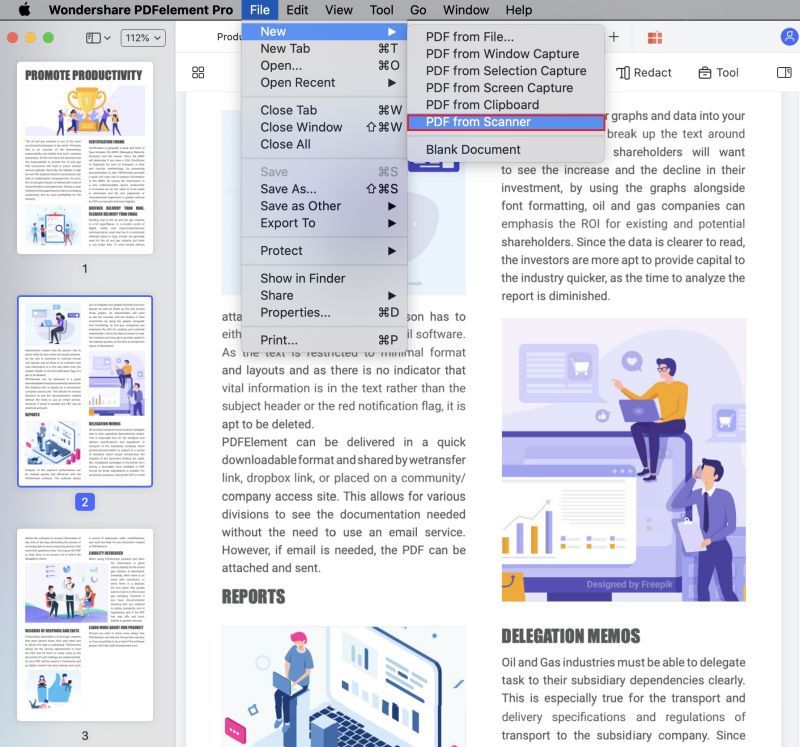
Как отсканировать несколько страниц в один PDF-файл на Mac? Первый шаг-выбрать сканер или устройство, которое вы хотите использовать. Затем выбрать нужные вам страницы и другие параметры. Затем нажмите кнопку "Сканировать", чтобы начать сканирование.
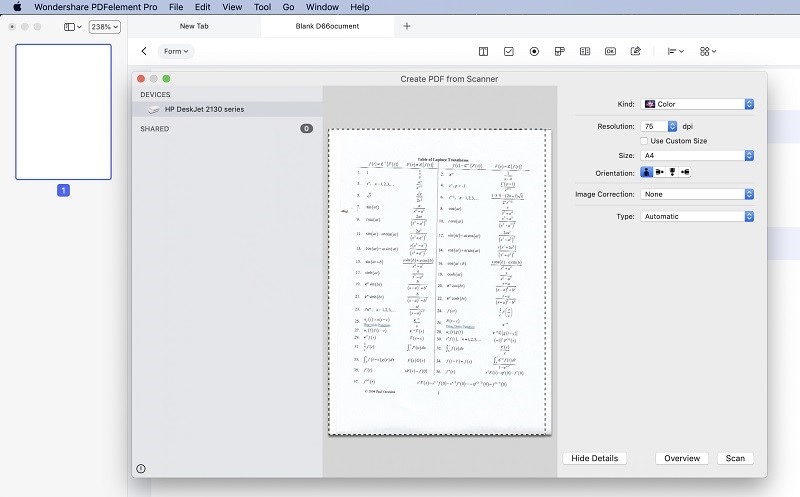
После сканирования созданный вами PDF-файл будет открыт непосредственно в программе, и вы сможете сохранить его на своем компьютере. После того, как вы выполнили описанные выше действий для сканирования в PDF-файлы на вашем Mac, у вас может возникнуть вопрос, как объединить отсканированные документы в один PDF-файл на Mac, если так то, обратитесь к этой статье о том, как объединить PDF-файлы на Mac.
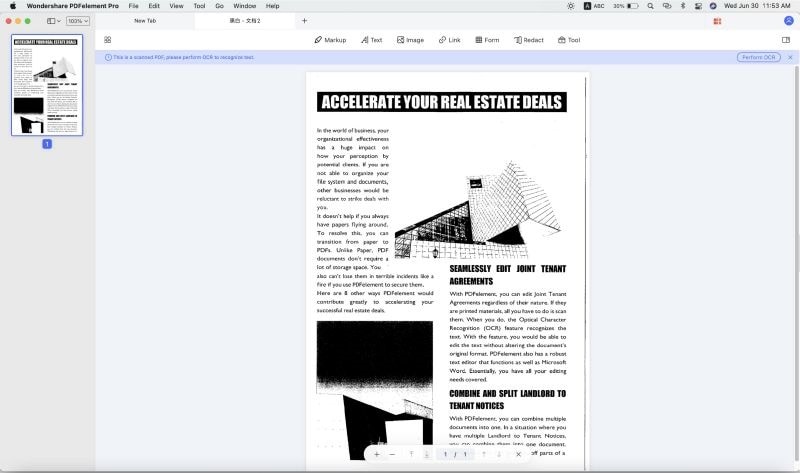
Для создания PDF-файла со сканера на Mac требуется подходящая программа, которая будет эффективно сканировать и создавать качественный PDF-документ. Для этого существует множество инструментов, но лучшая программа для использования- это PDFelement для Mac. На самом деле PDFelement для Mac считается универсальным PDF-редактором, который может выполнять множество функций для работы с PDF. Среди множества возможностей, которые дает PDF, это лучший инструмент для создания PDF-документов с помощью сканера.
Кроме того, PDFelement для Mac, как следует из названия, зарекомендовал себя лучше, чем большинство программ для просмотра PDF. Он может выполнять и другие функции, такие как объединение нескольких страниц в один PDF-файл, а также редактировать, добавлять комментарии, конвертировать формы и даже извлекать данные из PDF-файлов. Он также имеет функции распознавания текста, которые позволяют изменять отсканированные документы.

Мир становится все более цифровым практически во всех аспектах, и бумажной работы в офисах становится все меньше. Оцифровка документов стала трендом. Поэтому сканирование и сохранение PDF-файлов на Mac-это отличный вариант. Вот два совета, которые помогут вам в этом процессе.
В заключение следует отметить, что документы можно архивировать и хранить за пределами сайта, но вам нужно будет конвертировать их в PDF, чтобы использовать в цифровом виде. Итак, почему бы вам не попробовать использовать PDFelement для Mac, чтобы получить отсканированные файлы в формате PDF?
Скачать Бесплатно или Купить PDFelement прямо сейчас!
Скачать Бесплатно или Купить PDFelement прямо сейчас!
Купить PDFelement прямо сейчас!
Купить PDFelement прямо сейчас!
Emily Xiao
Редактор
0Комментарий(ы)